Создание настраиваемой таблицы
В Power Apps таблица определяет сведения, которые вы хотите отслеживать в форме записей, которые обычно включают свойства, такие как название компании, местоположение, продукты, адрес электронной почты и телефон. Затем можно использовать эти данные, разработав приложение, которое ссылается на таблицу. Power Apps предлагает стандартные "готовые" таблицы, чтобы охватывать типичные ситуации в организации (например, отслеживания встреч), но иногда необходимо создавать пользовательские таблицы для хранения данных, индивидуальных для организации.
Посмотрите это видео, чтобы получить краткий обзор того, как создать таблицу:
Предварительные условия
Для создания таблицы необходимо иметь роль системного администратора или настройщика системы в Microsoft Dataverse.
Вход в Power Apps
Выполните вход в Power Apps на сайте https://make.powerapps.com.
Создание таблицы
В области навигации разверните Данные, затем выберите Таблицы.
На панели команд выберите Создать таблицу.
Прежде чем создать таблицу, проверьте в справочнике таблиц описание доступных стандартных таблиц. Эти таблицы описывают типичные ситуации. Если одна из этих таблиц удовлетворяет вашим требованиям точно или после незначительных изменений, можно сэкономить время, начав с этой таблицы.
На панели Создать таблицу введите следующие информационные столбцы. Обязательные столбцы отмечены звездочкой (*) рядом с меткой столбца.
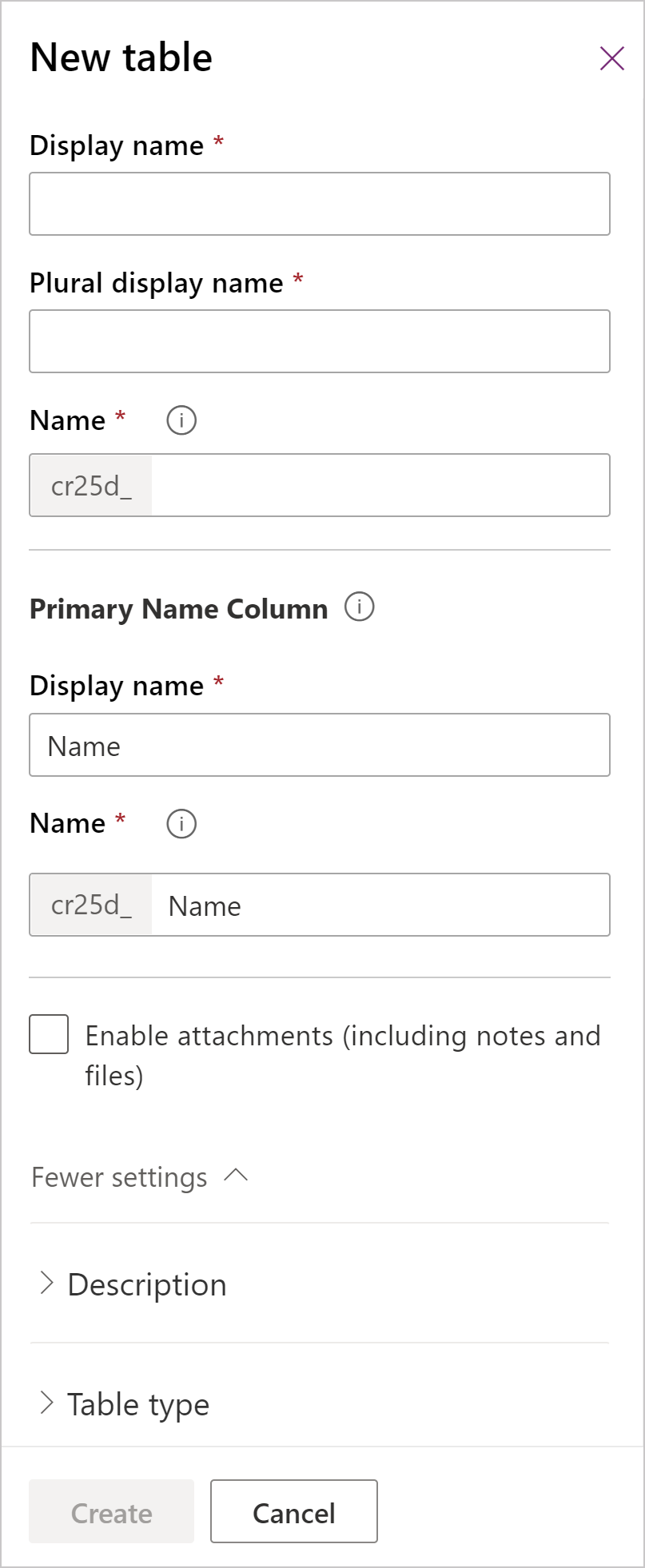
Раздел Столбец Описание Обязательные столбцы Отображаемое имя Это имя таблицы в единственном числе, которое будет отображаться в приложении. Его можно изменить позже. Обязательные столбцы Отображаемое имя во множественном числе Это имя таблицы во множественном числе, которое будет отображаться в приложении. Его можно изменить позже. Обязательные столбцы Отображаемое имя (Столбец основного имени) По умолчанию каждая таблица содержит Столбец основного имени, которое используется столбцами подстановки при установлении отношений с другими таблицами. Обычно в столбце основного имени хранится имя или основное описание данных, хранящихся в таблице. Можно обновить имя и отображаемое имя столбца основного имени перед сохранением таблицы в первый раз. Также обратите внимание, что столбец основного имени также имеет собственное поле Имя, функции которого аналогичны имени таблицы, описанному выше. Столбец основного имени заполняется автоматически при вводе отображаемого имени, использует тот же префикс, что и таблица, и не может быть изменено после создания таблицы. Обязательные столбцы Имя Этот столбец предварительно заполняется в зависимости от введенного значения Отображаемое имя основного столбца. Сюда относится префикс настройки для издателя решения Dataverse. Изменить его после сохранения таблицы невозможно.
Чтобы имя таблицы работало во встроенном поиске по базе знаний Dynamics 365 for Customer Service, максимальная длина имени таблицы, включая префикс издателя, не может превышать 24 знаков.Обязательные столбцы Включить вложения Добавляет в таблицу элемент управления вложениями. Элемент управления используется для добавления или удаления файлов и заметок к записям. Включение этого параметра позволяет пользователям добавлять файлы, например файлы документов со своего компьютера или существующие фотографии с мобильного устройства. По умолчанию вложенные файлы могут иметь размер до 5 МБ, но его можно увеличить для среды в центре администрирования Power Platform. Дополнительные сведения: Системные параметры — вкладка "Электронная почта"
Если этот параметр установлен, его нельзя будет изменить после создания таблицы.Описание Описание Разверните Дополнительные параметры > Описание. При желании вы можете ввести описание своей таблицы. Описания будут полезны, если другие люди будут использовать эту таблицу. Тип и владельцы таблицы Выберите тип таблицы Изменение типа таблицы на Таблица действий для создания таблиц, которые могут управлять задачами. Тип и владельцы таблицы Владение Тип владельца определяет, кто может управлять операциями в строке. Тип собственности Пользователь или команда позволяет записям таблицы содержать данные, относящиеся к клиентам, например учетные записи или контакты. Безопасность может быть определена в соответствии с бизнес-единицей для пользователя или рабочей группы. Записи таблицы с типом собственности Организация содержат данные, относящиеся к тому, что принадлежит организации или может быть просмотрено всей организацией. Записи таблицы, принадлежащие организации, нельзя назначать или совместно использовать. Совместная работа Разрешить обратную связь Предоставьте клиентам возможность оставлять отзывы о любой строке таблицы или оценивать записи таблиц в пределах заданного диапазона оценок. После включения этот параметр не может быть отключен. Дополнительные сведения: Настройка поддержки отзывов или оценок для таблицы Совместная работа Включить поддержку действий Свяжите действия с записями для этой таблицы. После включения этот параметр не может быть отключен. Совместная работа Включить подключения Используйте функцию подключений, чтобы показать, как записи для этой таблицы подключаются к записям других таблиц, для которых также включены подключения. После включения этот параметр не может быть отключен. Совместная работа Отправка таблице сообщений электронной почты Отправляйте сообщения эл. почты, используя адрес, сохраненный в одном из столбцов для этой таблицы. Если Одна строка Текста столбца с форматом электронной почты еще не зарегистрирована для этой таблицы, то новое будет создано при включении отправки сообщений электронной почты. После включения этот параметр не может быть отключен. Совместная работа Слияние почтовых ящиков поддержки Позволяет пользователям использовать эту таблицу со слиянием почты. Совместная работа Включить управление документами SharePoint После того как были выполнены другие задачи для включения управления документами для организации, включение этой функции позволит таблице участвовать в интеграции с SharePoint. Совместная работа Автоматически создавать группы доступа Создайте шаблоны рабочих групп для этой таблицы. Совместная работа Включить очереди Используйте таблицу с очередями. С помощью очередей можно усовершенствовать маршрутизацию и распределение работ, предоставляя централизованный доступ к записям для этой таблицы всем, кто обладает соответствующими полномочиями. После включения этот параметр не может быть отключен. Параметры создания и обновления Включить формы быстрого создания После создания и публикации формы быстрого создания для данной таблицы пользователи смогут создавать новые столбцы с помощью кнопки Создать на панели навигации.
Если эта функция включена для пользовательской таблицы действия, пользовательское действие будет отображаться в группе таблиц действий, когда пользователи нажимают кнопку Создать. Однако, поскольку действия не поддерживают формы быстрого создания, основная форма будет использована при выборе значка настраиваемой таблицы.Параметры создания и обновления Обнаружение повторяющихся записей Включение этого параметра позволяет создавать правила поиска повторяющихся данных для этой таблицы. Параметры создания и обновления Включить отслеживание изменений Включите эффективную синхронизацию данных путем удаления данных, которые были изменены после изначального извлечения или последней синхронизации. Dynamics 365 for Outlook Включить автономные возможности Обеспечивает доступ к данным строки для этой таблицы, когда приложение Dynamics 365 for Outlook не подключено к сети. Выберите Создать.
На странице сведений о таблице посмотрите, что таблица теперь подготавливается в фоновом режиме. После завершения подготовки таблицы будет сохранена и доступна для использования в приложениях. Поля, отношения и ключи могут быть добавлены к таблице в любое время (даже во время выполнения подготовки), но представления, формы, диаграммы, панели мониторинга и бизнес-правила можно добавить к таблице только после завершения подготовки.
Следующие шаги
В этой статье вы узнали, как создать настраиваемую таблицу. Затем узнайте, как определять отношения между таблицами.
Уведомление о конфиденциальности
С общей моделью данных Microsoft Power Apps Майкрософт выполняет сбор и сохраняет имена настраиваемых таблиц и столбцов в наших диагностических системах. Мы используем это знания, чтобы улучшить общую модель данных для наших клиентов. Имена таблиц и столбцов, которые создают создатели приложений, помогают нам понять сценарии, часто встречающиеся в сообществе Microsoft Power Apps и заполнить пробелы в охвате стандартных таблиц сервиса, например схемы, связанные с организациями. Данных в таблицах базы данных, связанные с этими таблицами, не получаются и не используются корпорацией Майкрософт и не дублируются за пределами региона, в которой эта база данных подготовлена. Однако обратите внимание, что имена настраиваемых таблиц и столбцов могут реплицироваться между регионами и удаляются в соответствии с нашими политиками хранения данных. Майкрософт считает своим долгом сохранять вашу конфиденциальность, как полнее описано в нашем Центре управления безопасностью.
Примечание
Каковы ваши предпочтения в отношении языка документации? Пройдите краткий опрос (обратите внимание, что этот опрос представлен на английском языке).
Опрос займет около семи минут. Личные данные не собираются (заявление о конфиденциальности).
Обратная связь
Ожидается в ближайшее время: в течение 2024 года мы постепенно откажемся от GitHub Issues как механизма обратной связи для контента и заменим его новой системой обратной связи. Дополнительные сведения см. в разделе https://aka.ms/ContentUserFeedback.
Отправить и просмотреть отзыв по